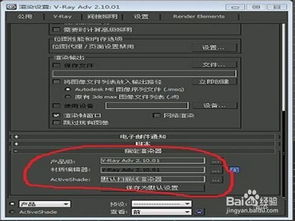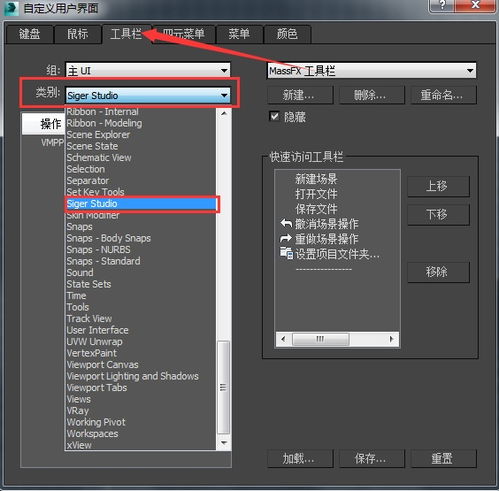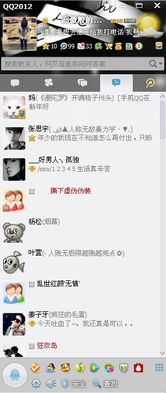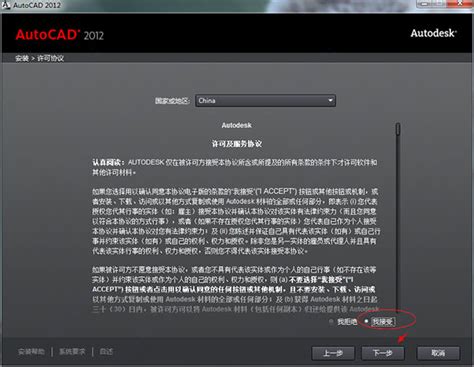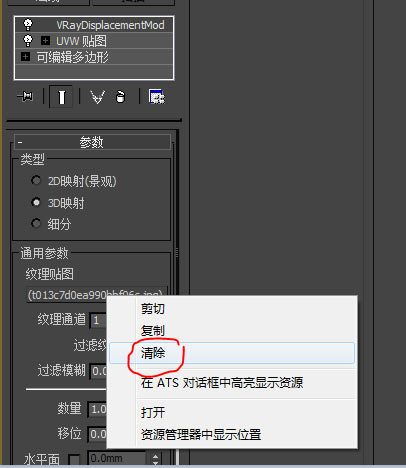轻松学会:安装3dMax2012的详细步骤
3DMax2012作为一款广泛应用于建筑设计、动画制作等领域的三维建模软件,其安装过程对于初学者来说可能略显复杂。但只要按照以下步骤逐步操作,就能顺利完成安装。

首先,确保你的电脑系统符合3DMax2012的安装要求。一般来说,无论是Windows7、Windows8还是Windows10系统,3DMax2012都能较好地运行,但需要注意的是,你需要根据自己的电脑系统是32位还是64位,来选择对应的安装包。

当你从网上下载完成3DMax2012的安装包后,通常会得到一个压缩包文件。接下来,你需要找到一个有足够磁盘空间的磁盘(建议不要选择C盘,以避免系统盘空间不足),在该磁盘的根目录下新建两个文件夹。一个命名为“3Dmax2012”的文件夹,用于放置即将安装的软件;另一个可以随意命名,比如“解压文件夹”,用于放置解压后的安装包文件。
然后,你需要解压下载的安装包。双击打开压缩包,将所有的文件解压到之前创建的“解压文件夹”中。解压完成后,你会在文件夹中看到名为“Setup”或“Setup32”的可执行文件,这取决于你的电脑系统。对于64位系统,双击“Setup”文件;对于32位系统,双击“Setup32”文件。
在双击“Setup”或“Setup32”文件后,系统会自动解压文件,这个过程可能需要几分钟的时间,请耐心等待。解压完成后,会自动弹出安装窗口。在窗口中,点击“安装”按钮,开始正式的安装过程。
在安装过程中,系统会首先检查你的电脑是否满足安装需求。检查完成后,会弹出许可协议窗口。勾选“我接受”选项,然后点击“下一步”继续。接下来,系统会要求你输入产品的序列号和密钥。你可以在网上搜索到多个可用的序列号和密钥,例如,序列号可以是“666-69696969”,产品密钥可以是“128D1”,或者序列号为“359-35184381”,产品密钥同样为“128D1”。输入完成后,点击“下一步”。
在这一步,你需要选择软件的安装路径。由于3DMax2012的文件较大,因此不建议默认安装在C盘。点击“浏览”按钮,选择之前创建的“3Dmax2012”文件夹作为安装路径,然后点击“安装”按钮开始安装。安装过程可能需要几分钟的时间,具体时间取决于你的电脑配置。
当安装完成后,点击“完成”按钮退出安装向导。此时,你会在桌面上看到3DMax2012的快捷方式。但是,此时软件还未激活,你需要先进行激活才能正常使用。
首先,你需要下载并解压3DMax2012的注册机。同样地,你需要根据自己的电脑系统是32位还是64位,来选择对应的注册机版本。然后,以管理员身份运行注册机。
双击桌面上的3DMax2012快捷方式,打开软件。在软件界面中,点击“激活”按钮。然后,勾选“我已阅读”选项,点击“继续”按钮。接下来,可能会弹出一个超时或需要激活的窗口。如果弹出超时窗口,点击“关闭”按钮;如果弹出需要激活的窗口,点击“不,谢谢”按钮,并关闭所有弹出的窗口。此时,软件会自动打开并显示主界面,但请先不要关闭它。
重新打开3DMax2012程序,再次点击“激活”按钮,并勾选“我已阅读”选项后点击“继续”。这一次,会弹出一个包含申请号的窗口。选中并复制申请号,然后切换到注册机界面。在注册机的“Request”框中粘贴申请号(注意先删除框中原有的内容)。然后,点击“Mem Patch”按钮,会弹出一个提示框,点击“确定”按钮。接着,点击“Generate”按钮生成激活码。
选中生成的激活码,复制并粘贴到3DMax2012的激活窗口中的“我具有Autodesk提供的激活码”下方的框中。然后,点击“下一步”按钮。此时,系统会提示激活成功,点击“完成”按钮退出激活向导。至此,3DMax2012的安装和激活过程就完成了。
另外,有一些注意事项可以帮助你更好地完成安装和激活过程:
1. 在安装和激活过程中,请确保你的电脑上已经关闭了所有杀毒软件或防火墙,以免它们误将注册机当作病毒进行清理或拦截。
2. 如果在激活过程中遇到任何问题,比如提示序列号无效或激活码错误等,请确保你输入的序列号和密钥是正确的,并且已经正确运行了注册机。如果问题仍未解决,可以尝试重新下载并解压安装包和注册机,或者在网上搜索其他可用的序列号和密钥进行尝试。
3. 安装完成后,你可以根据自己的需求选择安装一些附加的子组件或服务包(Service Pack),这些组件和服务包可以帮助你更好地使用3DMax2012进行设计和创作。
4. 3DMax2012的界面默认是英文版的,但你可以通过修改软件的设置来将其更改为中文版。在桌面的3DMax2012快捷方式上右键点击,选择“属性”选项。在“快捷方式”选项卡中,找到“目标”栏中的软件安装路径。在路径的末尾加上“ /Language=CHS”字样(注意字母大小写和空格),然后点击“确定”按钮保存设置。再次双击快捷方式打开软件时,界面就会变为中文版了。
通过以上步骤和注意事项的指导,相信你已经能够成功地安装并激活3DMax2012软件了。接下来,你就可以开始探索这个强大的三维建模世界了!
- 上一篇: 如何在键盘上打出百分比符号?
- 下一篇: 如何获取银行SWIFT代码指南
-
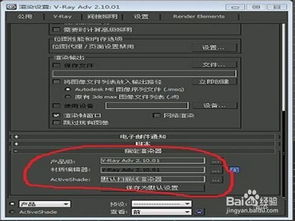 3dmax2012如何安装?资讯攻略11-20
3dmax2012如何安装?资讯攻略11-20 -
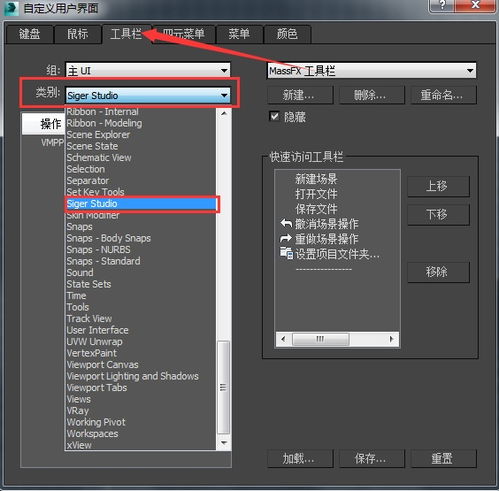 精通3Dmax2020与Vray5.0材质库高效应用指南资讯攻略11-19
精通3Dmax2020与Vray5.0材质库高效应用指南资讯攻略11-19 -
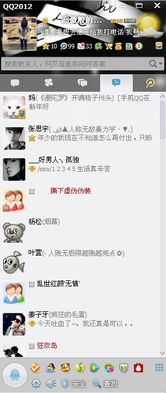 轻松学会!QQ2012透明皮肤设置指南,无需额外下载资讯攻略11-22
轻松学会!QQ2012透明皮肤设置指南,无需额外下载资讯攻略11-22 -
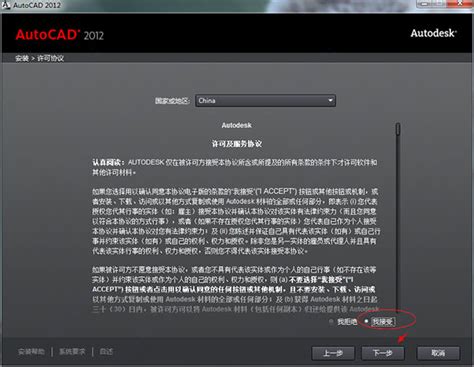 如何轻松安装AutoCAD 2012?详细图文教程来了!资讯攻略11-09
如何轻松安装AutoCAD 2012?详细图文教程来了!资讯攻略11-09 -
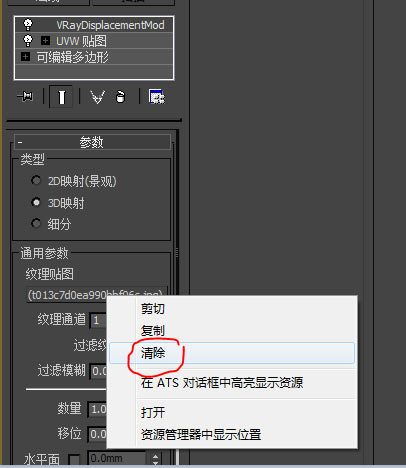 3DMAX中如何使用置换贴图?资讯攻略11-05
3DMAX中如何使用置换贴图?资讯攻略11-05 -
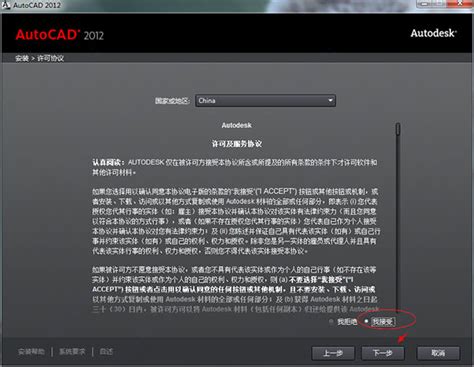 2012版CAD激活方法资讯攻略03-17
2012版CAD激活方法资讯攻略03-17